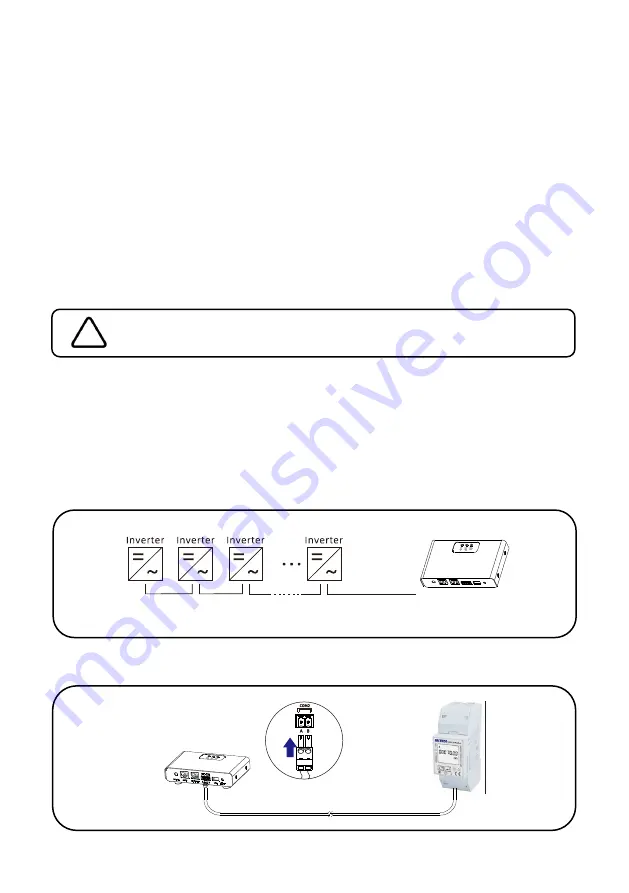
- Cable type: twisted pair conductors
- UV-resistance for Cable section installed outdoor: recommended
Procedure:
1. Strip off 4-5mm of cable insulation.
2. Loosen the top screws of the RS485 terminal block to release sufficient
room for the wire conductors.
3. Fully insert the stripped cable conductors into the terminal block to a stop.
4. Tighten the top screws to close the conductor entries.
5. Observe the polarity assignment of A and B.
6. Plug the RS485 terminal block into COM1 port on the product.
1.Please use standard RS485
shielded twisted pair conductors
2.Connect to COM1 of EASMANAGER
4.2.2 Connect to more than one inverter
Multiple inverters can be connected in string. Inverters are inter-connected
via COM1, and the last inverter in string connects to COM1 on EASMANAGER.
Please be advised to connect A to A and B to B. Maximum connection is up
to 16 inverters.
4.3 Connect to Smart Meter
9
V.1
EAS Manager














































